1、MySQL和Navicat的安装
下载地址:MySQL官方网站 https://dev.mysql.com/downloads
双击下载的mysql-installer-community-8.0.17.0 .msi开始安装。
需要注意(Authentication Method)这一步:
因为需要使用客户端navicat,在连接MySQL数据库时使用第二个(Use legacy Authentication Method)的加密算法,因此这一步选择第二项很重要!(第一个是强密码校验,MySQL推荐使用最新的数据库和相关客户端,MySQL8换了加密插件,选第一种方很可能导致navicat等客户端连不上MySQL8)
验证安装是否成功:
在“开始”菜单中找到"MySQL 8.0 Command Line Client - Unicode",输入密码,会显示MySQL版本信息(如图,没有报错),即表示安装成功。
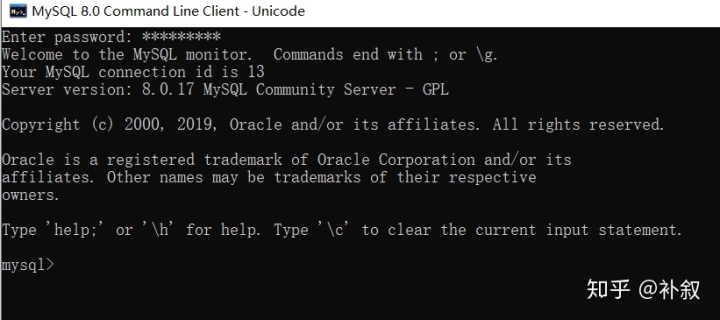
2、使用Navicat客户端连接到MySQL
下载地址:Navicat官方网站 https://navicat.com.cn/products/
安装完成后启动软件,单击左上角“连接”按钮,自定义一个连接名并补足其他信息,点击左下角“连接测试”,显示“连接成功”则表示成功连接MySQL。
3、用Navicat创建数据库和表
双击建立的连接,使连接前的图标高亮显示,表示可以对其进行编辑。
在连接上点击鼠标右键>>新建数据库>>填写数据库信息。为了可支持中英文的便利,字符集选择utf8。
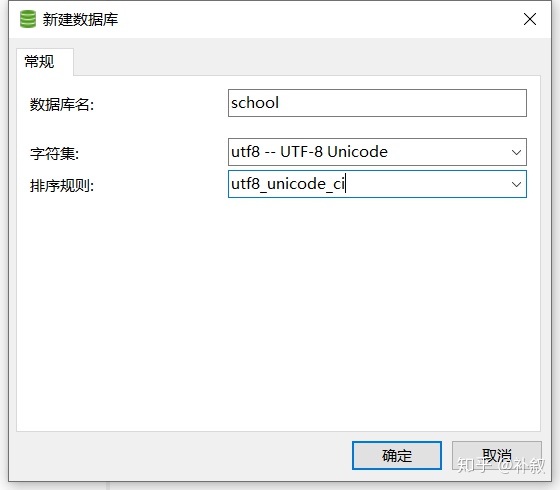
右键”表“选择”新建表。创建各表的结构如下:
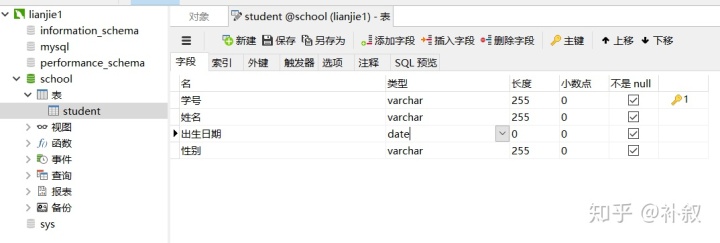


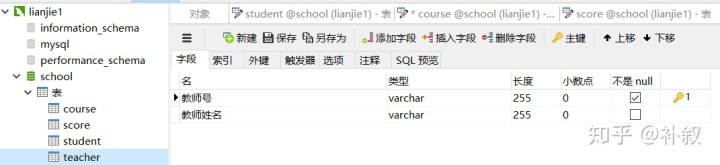
4、向表中插入数据
右键单击左侧列表的“查询”,选择“新建查询”,将SQL语句编辑并运行。
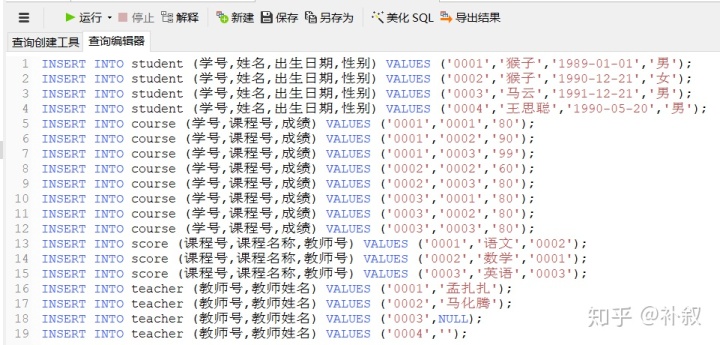
查看四张已插入数据的表:
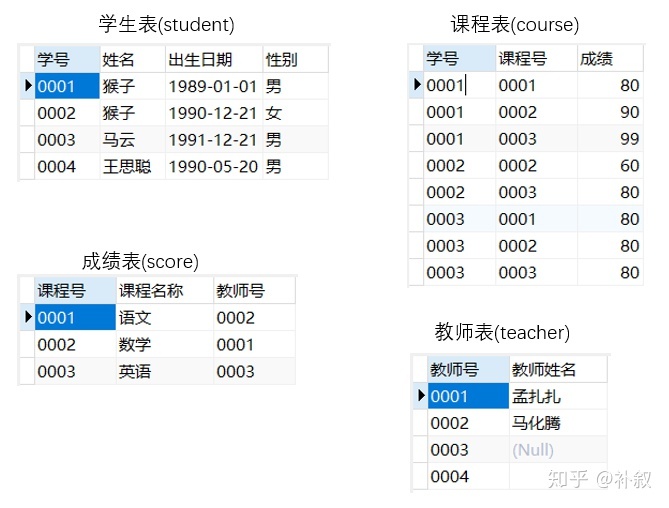




















 2782
2782











 被折叠的 条评论
为什么被折叠?
被折叠的 条评论
为什么被折叠?








